La gestion de tes Streamlabs OBS-overlays est essentielle pour garantir que tous tes contenus diffusés apparaissent de manière professionnelle et attrayante. Il est non seulement important de créer un overlay, mais aussi de le stockage et de le restaurer en toute sécurité. Dans ce guide, tu vas apprendre comment exporter facilement ton overlay et l'importer plus tard. Ainsi, tu es en sécurité en cas de problème avec ton PC.
Connaissances clés
- L'exportation de ton overlay sauvegarde ta création et tes paramètres.
- Une clé USB est un moyen sûr de stocker l'overlay.
- Le processus d'importation est simple et garantit que tu retrouves rapidement tes paramètres.
Guide étape par étape
Pour exporter ton overlay dans Streamlabs OBS, commence par cliquer sur l'icône en forme de rouage en bas à gauche du logiciel.
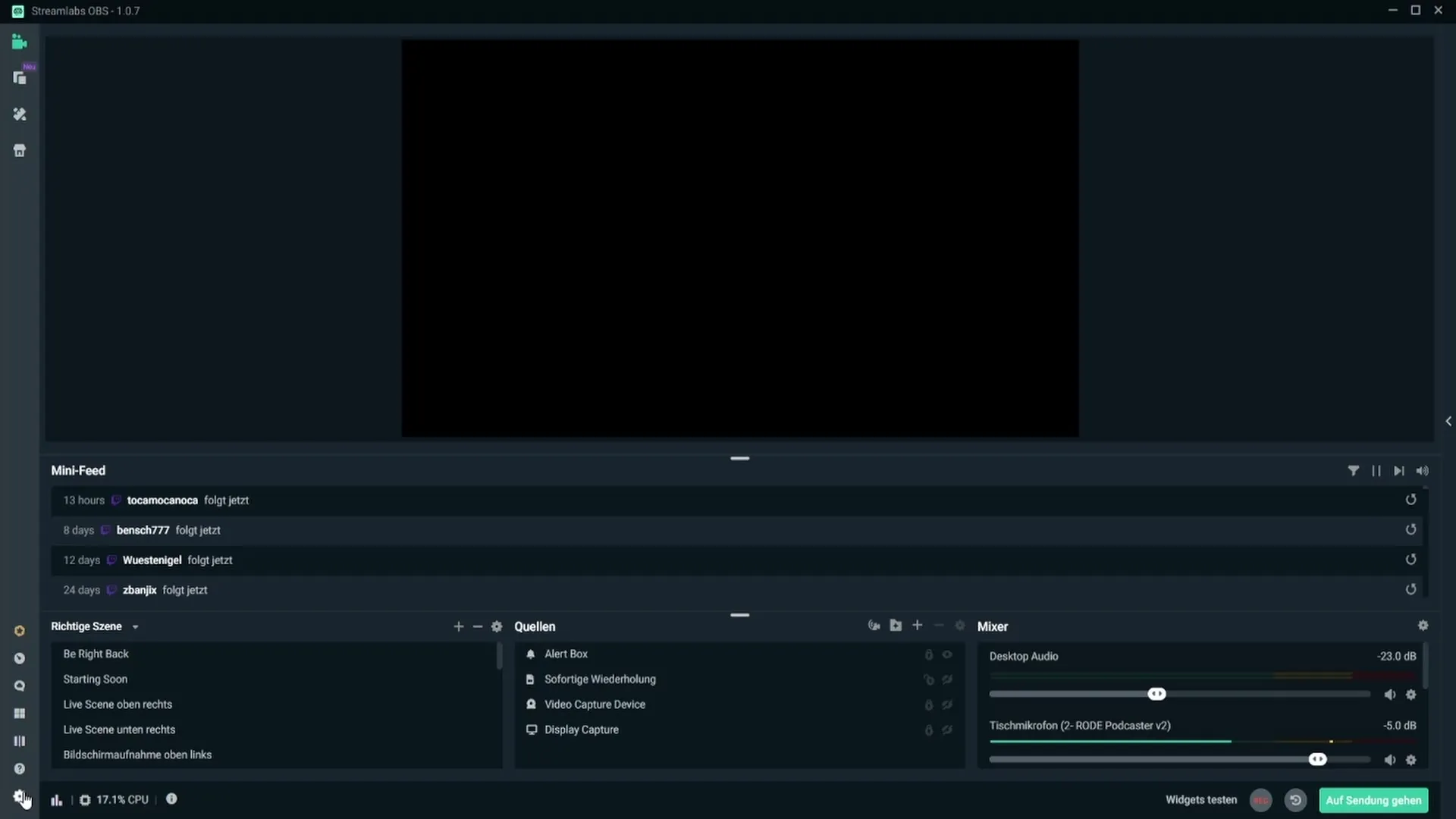
Après avoir cliqué sur l'icône en forme de rouage, sélectionne l'option « Collection de scènes » pour accéder à la section où tu peux gérer ton overlay.
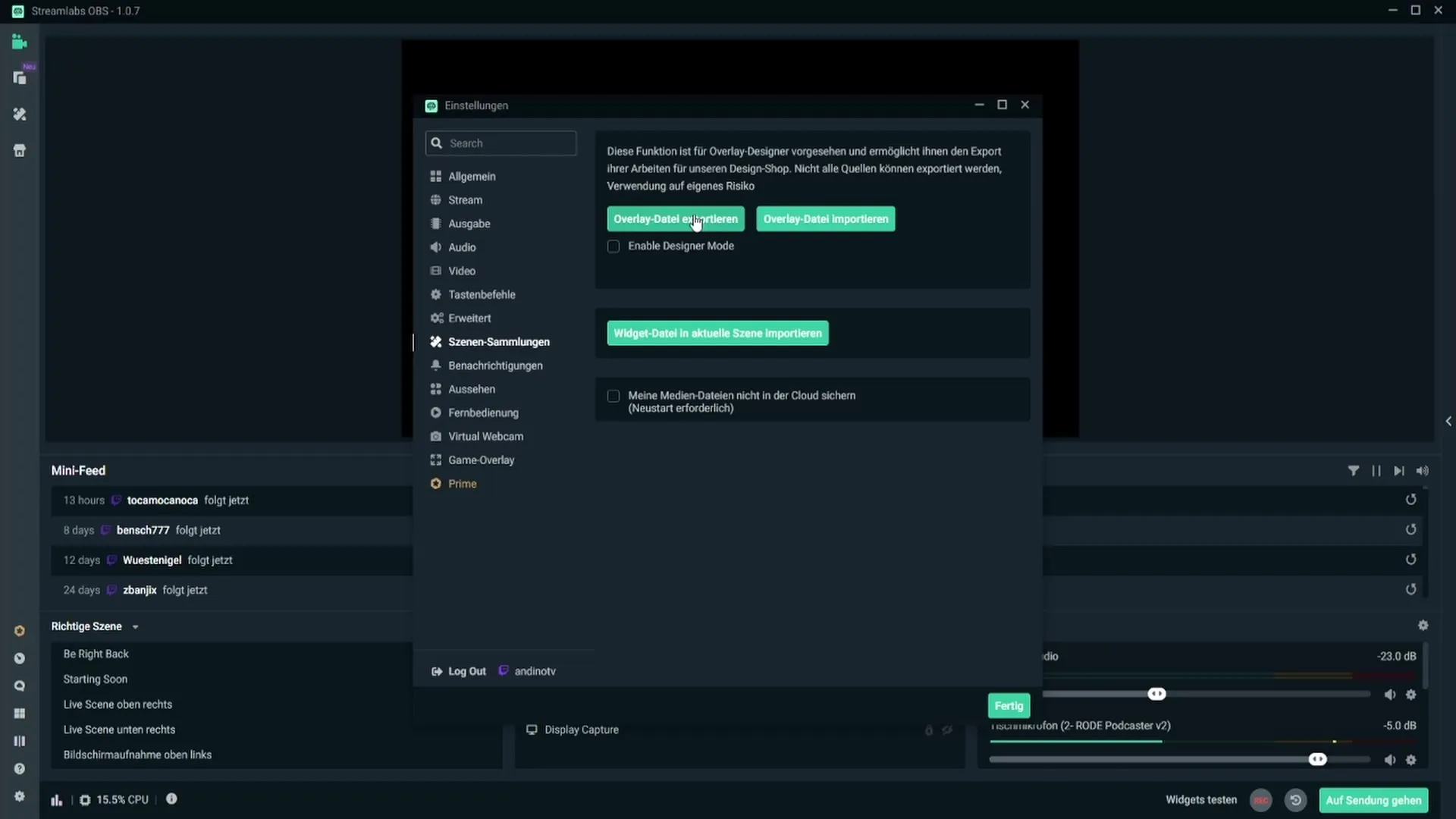
Tu es maintenant au point où tu peux exporter ton overlay. Clique sur le bouton « Transférer » et donne à ton overlay un nom précis. Choisis également un emplacement sûr sur ton PC ou ta clé USB.
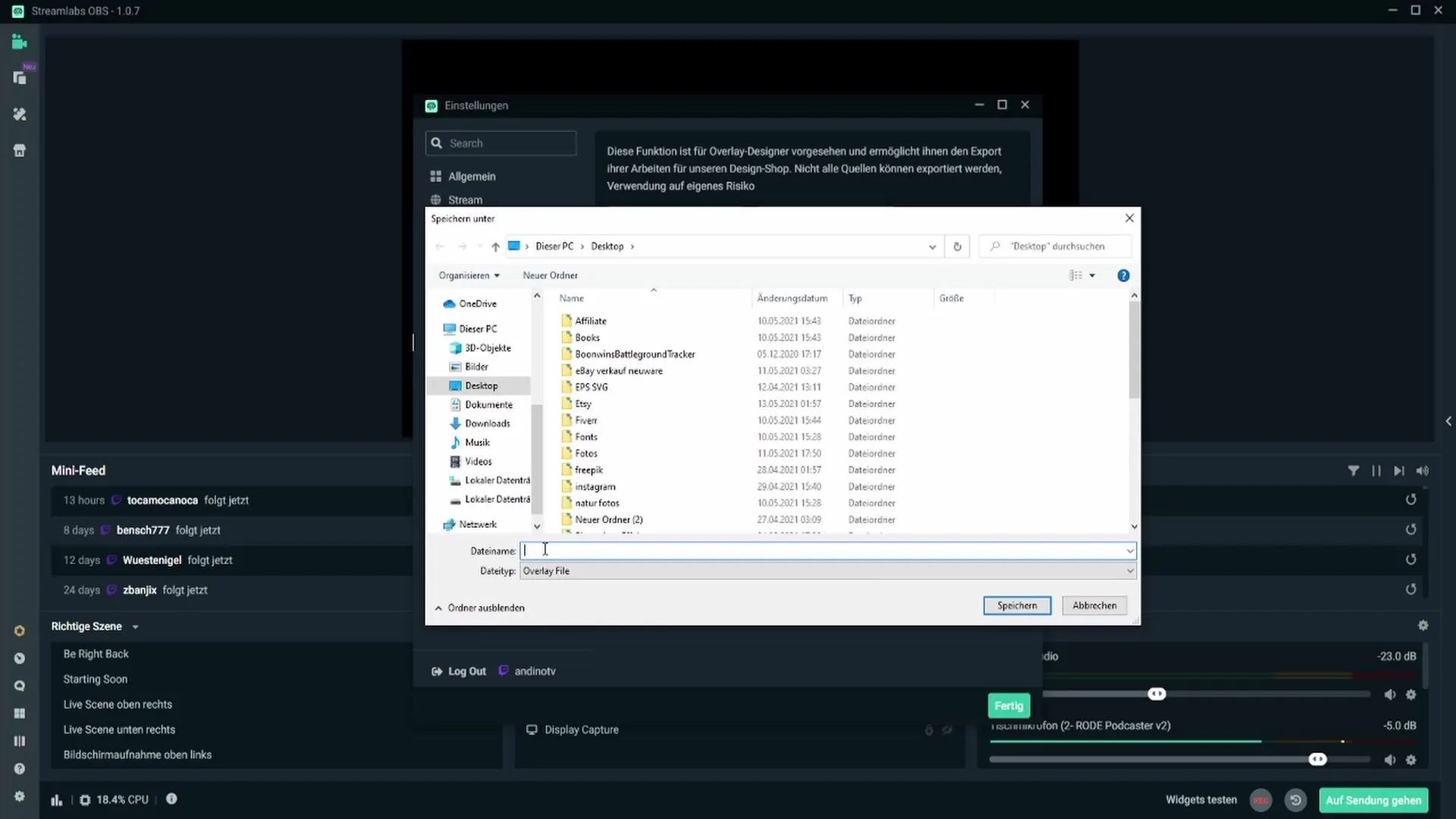
Je te recommande de sauvegarder le fichier sous un nom distinct tel que « Overlay ». Clique ensuite sur « Sauvegarder ».
Il est conseillé de déplacer le fichier sur une clé USB externe pour s'assurer que tu as toujours l'overlay à portée de main, même si ton PC rencontre un problème.
Une fois ton overlay exporté avec succès, tu peux l'importer facilement si nécessaire. Clique sur le bouton « Importer le fichier Overlay ».
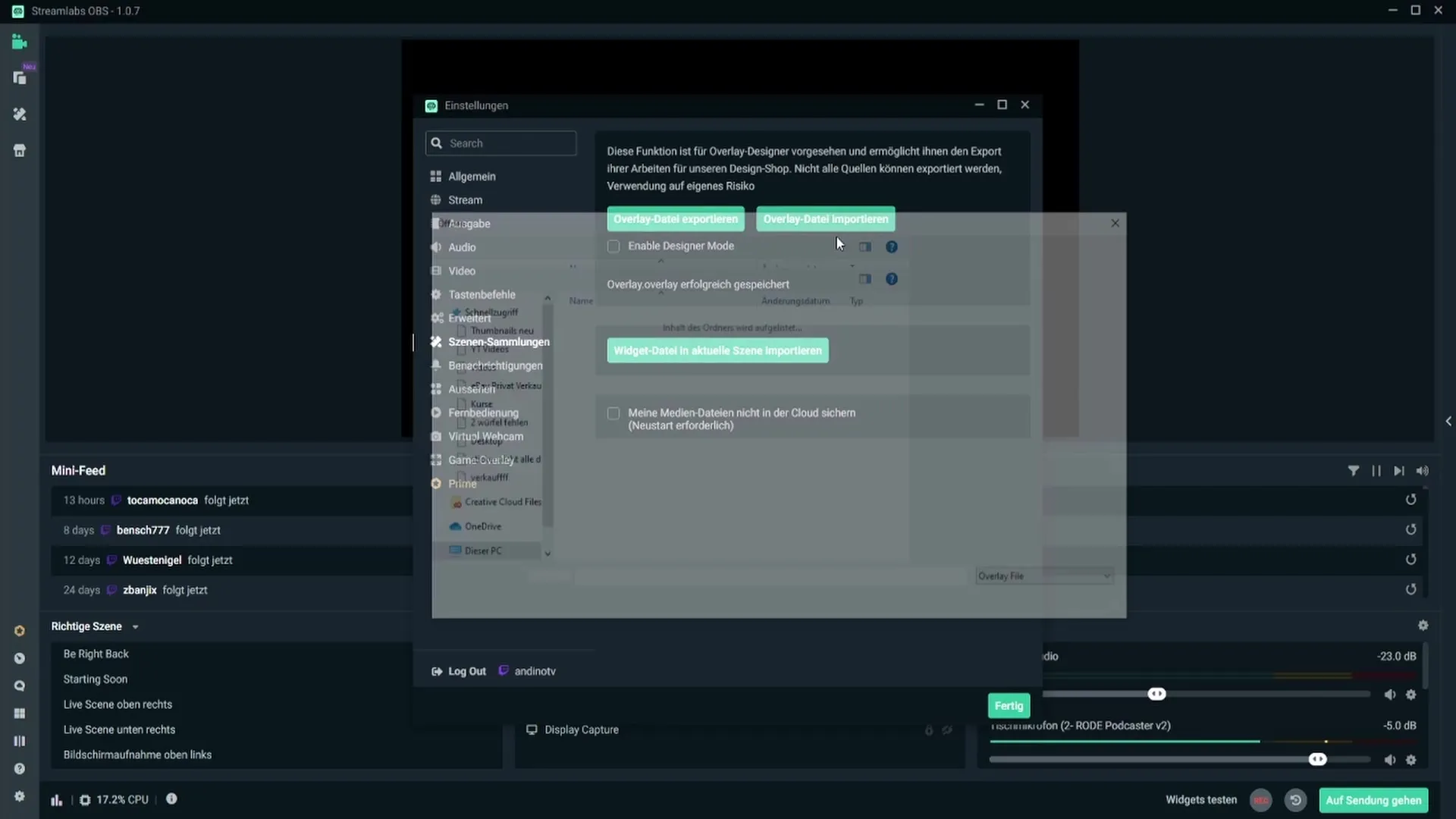
Sélectionne ensuite le fichier que tu viens d'exporter et effectue un double-clic.
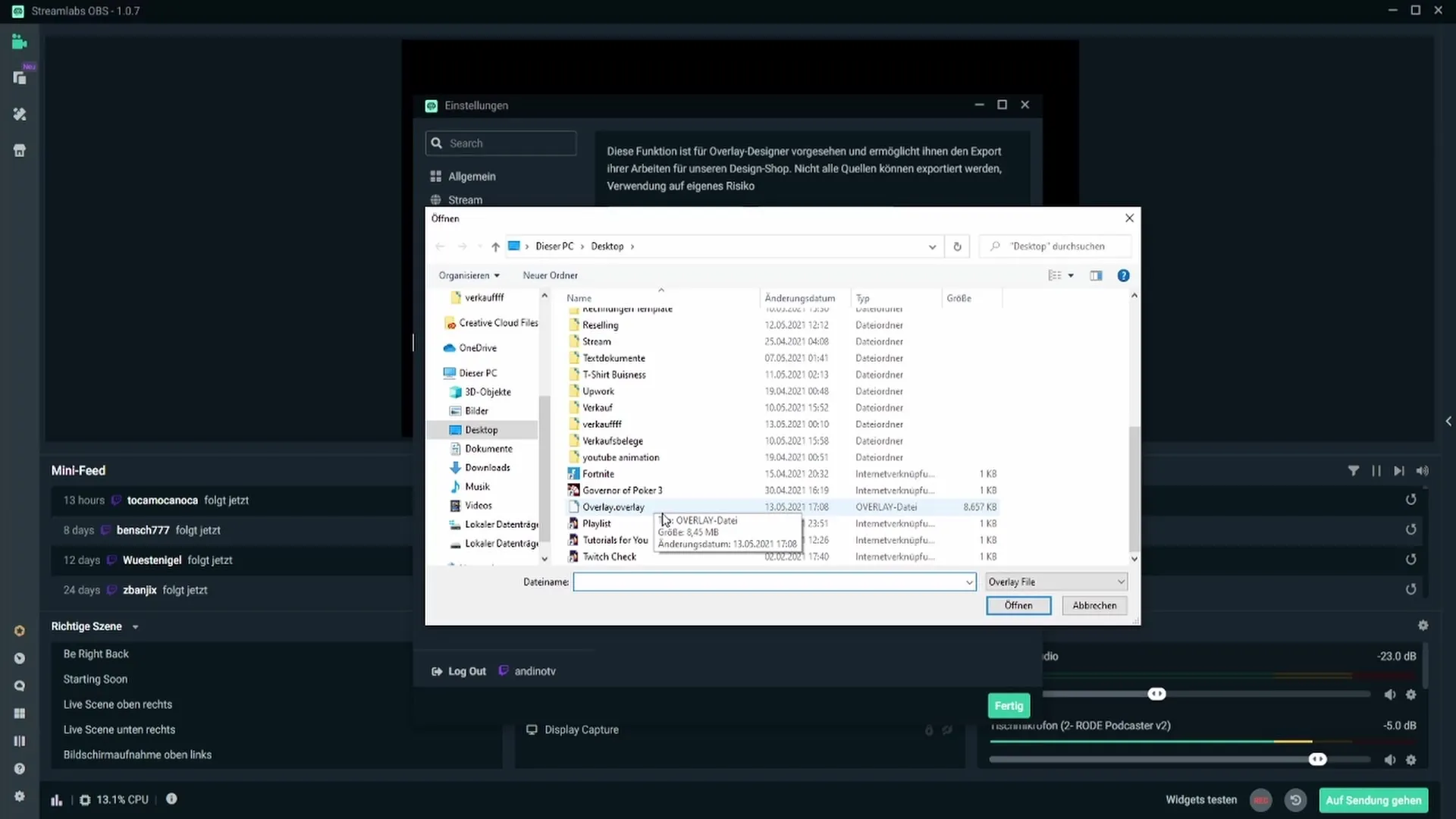
Maintenant, il te faut un court moment de patience pendant que l'overlay s'importe. Après l'importation, tu constateras que toutes les scènes que tu avais précédemment sauvegardées sont à nouveau présentes dans Streamlabs OBS.
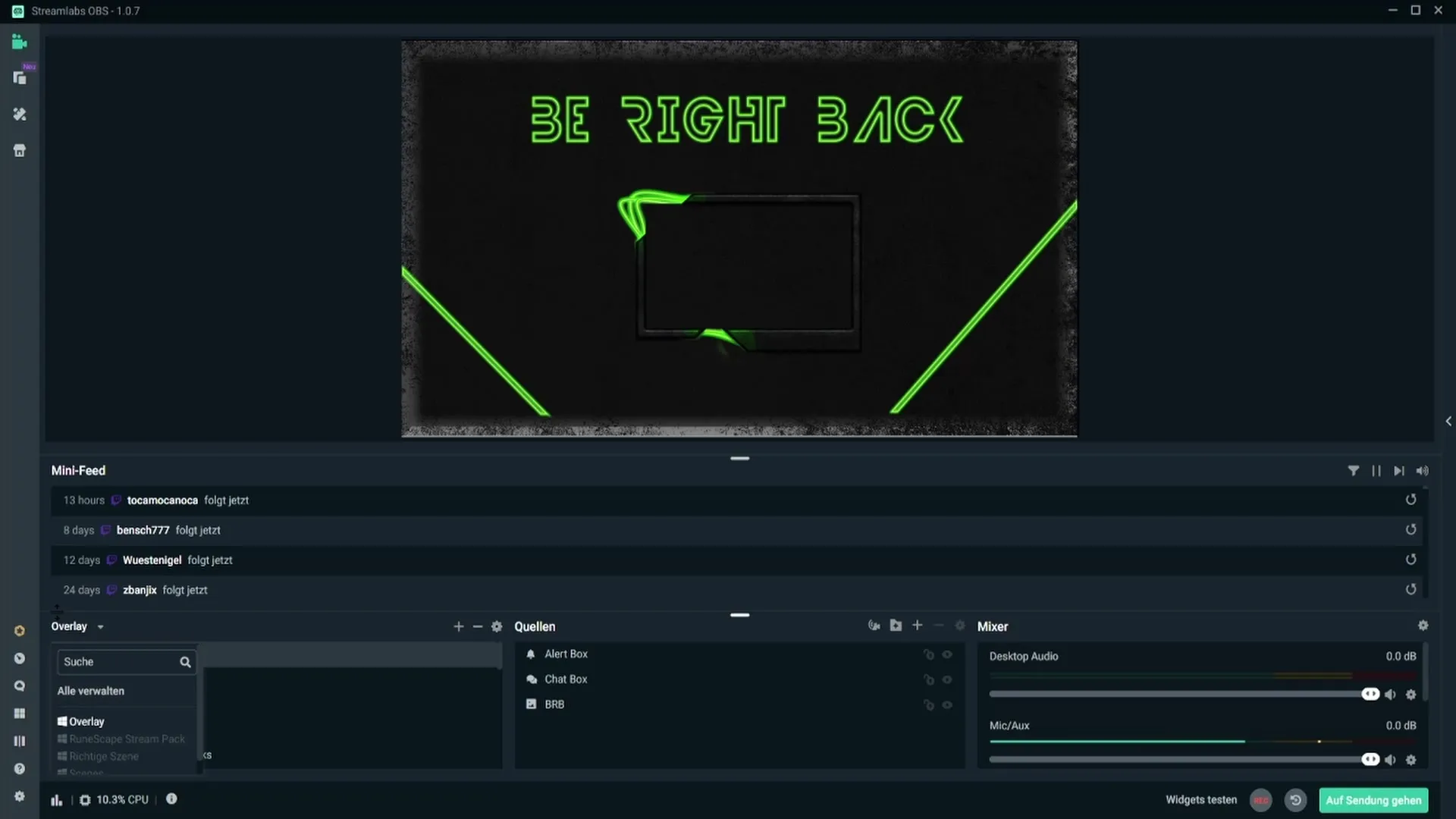
Tu as ainsi récupéré ton overlay avec succès – tous les paramètres et ajustements sont désormais disponibles comme d'habitude.
Résumé - Exporter et importer un overlay dans Streamlabs OBS
L'exportation et l'importation de tes overlays dans Streamlabs OBS est un processus simple qui t'aide à sécuriser tes précieux paramètres. En quelques clics, tu peux être sûr que même en cas de problème technique, tu disposeras toujours de ton overlay personnalisé.
Questions fréquentes
Comment exporter mon overlay dans Streamlabs OBS ?Clique sur l'icône en forme de rouage, va dans « Collection de scènes » et sélectionne « Transférer ».
Où devrais-je stocker mon overlay ?Il est recommandé de sauvegarder le fichier sur une clé USB externe pour le conserver en sécurité.
Comment importer mon overlay à nouveau dans Streamlabs OBS ?Clique sur « Importer le fichier Overlay », sélectionne le fichier exporté et confirme l'importation.
Que se passe-t-il si je n'exporte pas mon overlay ?Si ton PC rencontre un problème, tu pourrais perdre tes overlays et paramétrages, et devoir tout rétablir.


